ArkThinker는 GPU 가속을 지원하여 미디어 처리 속도를 높입니다.
GPU 가속 컴퓨팅은 그래픽 처리 장치(GPU)와 중앙 처리 장치(CPU)를 사용하여 처리 집약적인 성능을 가속화합니다. ArkThinker 소프트웨어로 처리 비디오 또는 이미지를 사용할 때 GPU 가속을 사용하여 처리 성능을 높일 수 있습니다. 이 기능을 활성화하는 방법을 알 수 있는 전체 정보는 다음과 같습니다.

1부. GPU 가속이란 무엇입니까?
GPU 가속은 어디에 좋은가요?
GPU 가속은 인공 지능 및 기계 학습과 같은 데이터 처리 애플리케이션 및 소프트웨어에 유용합니다. GPU 가속은 비디오 및 이미지 데이터를 처리할 때 집약적인 작업 처리 속도를 높이는 데 좋습니다. 그러면 컴퓨터가 일반 컴퓨터보다 더 부드럽고 빠르게 작동하게 됩니다.
GPU 가속을 사용해야 합니까?
일반적으로 GPU 가속을 활성화하면 컴퓨팅 성능이 이전보다 더 원활하게 실행될 수 있으므로 활성화해야 합니다. 그러나 하드웨어 가속에 결함이 있으면 컴퓨터가 멈추거나 제대로 작동하지 않을 수 있습니다. 따라서 GPU 가속을 활성화하기 전에 컴퓨터가 이를 지원하는지, GPU 가속에 대한 올바른 설정을 지정했는지 확인해야 합니다.
이것이 바로 다음 부분에서 배울 내용입니다.
2부. ArkThinker가 지원하는 GPU 가속 목록
현재 ArkThinker는 GPU 가속과 관련된 다음 모델을 지원합니다.
| 상표 | GPU 모델 |
|---|---|
 | HD 그래픽 2000, HD 그래픽 3000, HD 그래픽 2500, HD 그래픽 4000, HD 그래픽 4200, HD 그래픽 4400, HD 그래픽 4600, Iris 그래픽 5100, Iris Pro 그래픽 5200, HD 그래픽 5300, HD 그래픽 5500, HD 그래픽 5600, HD 그래픽 6000, Iris 그래픽 6100, Iris Pro 그래픽 6200, HD 그래픽 510, HD 그래픽 515, HD 그래픽 520, HD 그래픽 530, Iris 그래픽 540, Iris 그래픽 550, Iris Pro 그래픽 580, HD 그래픽 610, HD 그래픽 615, HD 그래픽 620, HD 그래픽 630, Iris Plus 그래픽 640, Iris Plus 그래픽 650. |
 | Radeon HD 7700 시리즈(HD 7790(VCE 2.0)), Radeon HD 7800 시리즈, Radeon HD 7900 시리즈, Radeon HD 8570~HD 8990(HD 8770(VCE 2.0)), Radeon R5 240/R7 240/R7 250/R7 250E /R7 250X/R7 265/R9 270/R9 270X/R9 280/R9 280X, Radeon R5 330/R5 340/R7 340/R7 350/R7 370/R9 370/R9 370X, 모바일 Radeon HD 77x0M ~ HD 7970M, 모바일 Radeon HD 8000 시리즈, 모바일 Radeon Rx M2xx 시리즈(R9 M280X: VCE 2.0, R9 M295X: VCE 3.0), 모바일 Radeon R5 M330~Radeon R9 M380 및 Radeon R9 M390, 1세대 GCN(GCN 1.0) 탑재 FirePro 카드, Radeon HD 7790/HD 8770, Radeon R7 260/R7 260X/R9 290/R9 290X/R9 295X2, Radeon R7 360/R9 360/R9 390/R9 390X, 모바일 Radeon R9 M280X, 모바일 Radeon R9 M385/R9 M385X, 모바일 Radeon R9 M470/R9 M470X, 2세대 GCN이 포함된 FirePro 카드, 통가: Radeon R9 285, Radeon R9 380, Radeon R9 380X/Mobile Radeon R9 M390X/R9 M395/R9 M395X/Radeon R9 M485X, Tonga XT: FirePro W7100/S7100X /S7150/S7150 X2, 피지: Radeon R9 Fury/R9 Fury X/R9 Nano/Radeon Pro Duo/FirePro S9300/W7170M, Polaris: RX 460/470/480. |
 | GeForce GTX 590, GeForce GTX 580, GeForce GTX 570, GeForce GTX 480, GeForce GTX 470, GeForce GTX 465, GeForce GTX 480M, GeForce GTX 560 Ti, GeForce GTX 550 Ti, GeForce GTX 460, GeForce GTS 450, GeForce GTS 450* , GeForce GT 640(GDDR3), GeForce GT 630, GeForce GT 620, GeForce GT 610, GeForce GT 520, GeForce GT 440, GeForce GT 440*, GeForce GT 430, GeForce GT 430*, GeForce GT 420*, GeForce GTX 675M , 지포스 GTX 670M, 지포스 GT 635M, 지포스 GT 630M, 지포스 GT 625M, 지포스 GT 720M, 지포스 GT 620M, 지포스 710M, 지포스 610M, 지포스 820M, 지포스 GTX 580M, 지포스 GTX 570M, 지포스 GTX 560M, 지포스 GT 555M, 지포스 GT 550M, 지포스 GT 540M, 지포스 GT 525M, 지포스 GT 520MX, 지포스 GT 520M, 지포스 GTX 485M, 지포스 GTX 470M, 지포스 GTX 460M, 지포스 GT 445M, 지포스 GT 435M, 지포스 GT 420M, 지포스 GT 415M, 지포스 710M , GeForce 410M, GeForce GTX Titan Z, GeForce GTX Titan Black, GeForce GTX Titan, GeForce GTX 780 Ti, GeForce GTX 780, GeForce GT 640(GDDR5), GeForce GT 630 v2, GeForce GT 730, GeForce GT 720, GeForce GT 710 , GeForce GT 740M(64비트, DDR3), GeForce GTX 750 Ti, GeForce GTX 750, GeForce GTX 960M, GeForce GTX 950M, GeForce 940M, GeForce 930M, GeForce GTX 860M, GeForce GTX 850M, GeForce 845M, GeForce 840M, GeForce 830M, 지포스 GTX 타이탄 X, 지포스 GTX 980 Ti, 지포스 GTX 980, 지포스 GTX 970, 지포스 GTX 960, 지포스 GTX 950, 지포스 GTX 750 SE, 지포스 GTX 980M, 지포스 GTX 970M, 지포스 GTX 965M, 엔비디아 타이탄 X, 지포스 GTX 1080, GTX 1070, GTX 1060, GTX 1050 Ti, GTX 1050. |
또한 컴퓨터가 GPU 가속을 실행할 수 있는지 확인하려면 컴퓨터 시스템 요구 사항을 확인하는 것을 잊지 마세요.
| OS | 지원되는 OS 버전 | 프로세서 | 여유 하드 디스크 공간 | 램 |
|---|---|---|---|---|
| 윈도우 | 윈도우 11/10/8/7 | > 750MHz Intel 또는 AMD CPU | 100MB 이상 | 256MB 이상 |
| 맥 | 맥OS 12, 11, 10.15, 10.14, 10.13, 10.12, 10.11, 10.10, 10.9, 10.8, 17. | > 1GHz Intel 프로세서 이상 | 100MB 이상 | 512MB 이상 |
3부. GPU 가속을 활성화하는 방법
GPU 가속을 올바르게 사용하려면 다음 가이드를 읽어야 합니다.
여기서는 AMD 하드 가속을 예로 들어 보겠습니다.
공식 페이지에서 최신 Intel Quick Sync Video를 다운로드하여 설치하세요.
Windows 7 또는 8 사용자의 경우: 바탕 화면의 빈 공간을 마우스 오른쪽 버튼으로 클릭하여 화면 해상도를 선택한 다음 감지 버튼을 클릭하여 비활성 비디오 출력을 인식합니다.
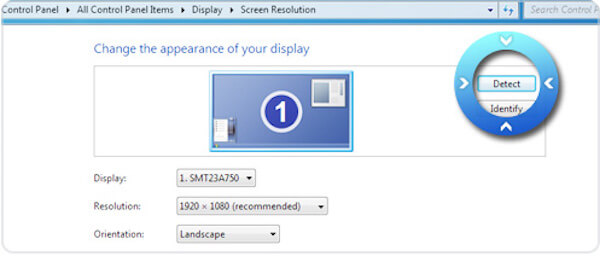
Windows 10 또는 11 사용자의 경우: 바탕 화면의 빈 공간을 마우스 오른쪽 버튼으로 클릭하여 선택하세요. 화면 설정. 그런 다음 고급 디스플레이 설정 클릭하다 위 감지.
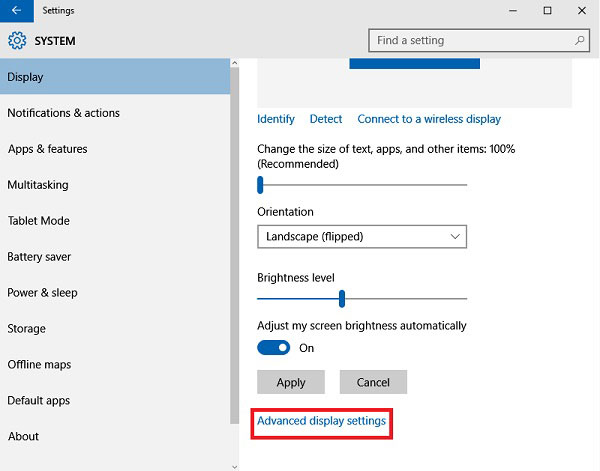
감지된 디스플레이 출력을 선택합니다. 인텔® HD 그래픽 출력 그래픽 다중 디스플레이 드롭다운 옵션에서 Try yo Connect on VGA를 선택하고 마지막으로 클릭합니다. 적용하다.
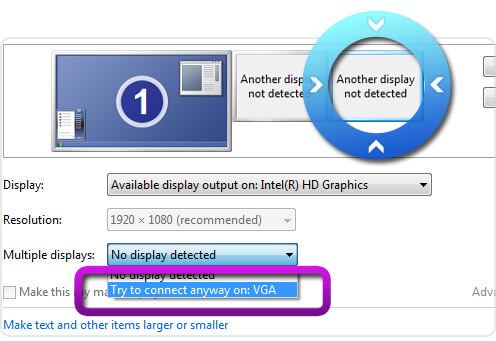
기본 디스플레이를 선택하고 디스플레이 확장 다중 디스플레이 드롭다운 옵션에서 적용 및 확인을 클릭하여 설정을 종료합니다.
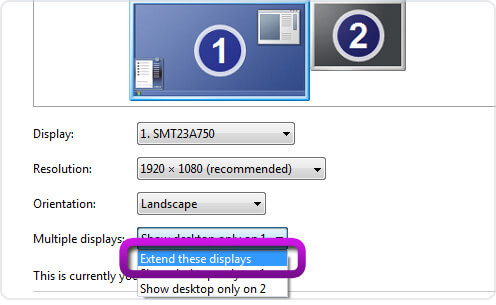
여기에서 GPU 가속 설정을 완료했습니다.
여기서는 ArkThinker 소프트웨어에서 GPU 가속을 활성화해야 합니다.
Video Converter Ultimate를 예로 들어보겠습니다.
달리다 ArkThinker 비디오 컨버터 궁극 컴퓨터에서 다음을 선택하세요. 환경설정 기본적으로 상단 메뉴에서 일반 탭으로 이동합니다. 확인란을 선택해 주세요. 하드웨어 가속 활성화 위 단계에서 설정한 하드웨어 가속을 선택하고 좋아요 그것을 적용합니다.
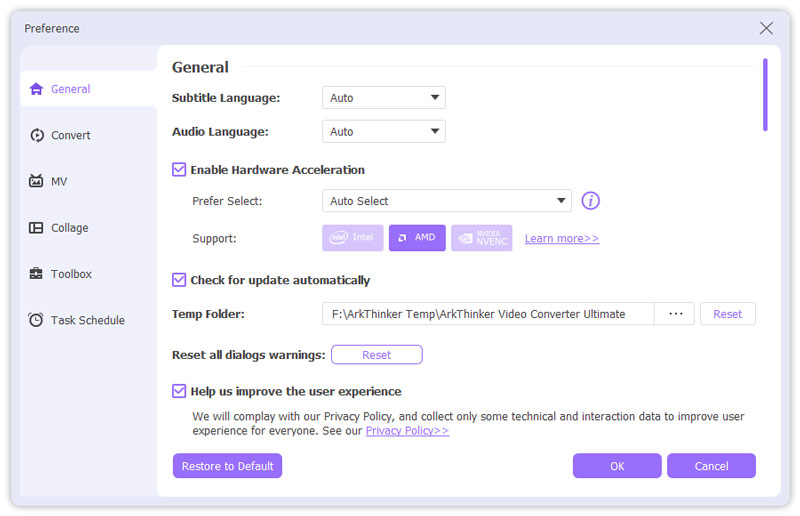
결론
GPU 가속은 컴퓨팅 처리를 이전보다 더 원활하게 만들고 소프트웨어 성능을 가속화할 수 있습니다. 이를 통해 비디오나 이미지를 편집하거나 변환하는 데 드는 시간을 크게 절약할 수 있습니다. 여기에서는 GPU 가속이 무엇인지, 그리고 컴퓨터에서 이를 활성화하는 방법에 대해 설명했습니다.
이 포스팅이 도움이 된다면 더 많은 분들과 공유해 주시기 바랍니다.
이 게시물에 대해 어떻게 생각하시나요? 이 게시물을 평가하려면 클릭하세요.
훌륭한
평가: 4.5 / 5 (기준 120 투표)
관련 기사
- 영상을 편집하다
- 콜라주 비디오 4 콜라주 비디오를 만드는 비디오 콜라주 앱
- iPhone, Android, 컴퓨터 및 온라인에서 비디오에 음악 추가
- iPhone, Android 및 Mac/PC에서 온라인으로 비디오를 자르는 방법
- iPhone, Android, 컴퓨터 및 온라인에서 비디오를 병합하는 방법
- 비디오에 자막을 추가하는 방법
- iPhone, Android 및 Mac PC에서 비디오를 편집하는 방법
- 웹, 이메일, Discord, WhatsApp 또는 YouTube용 비디오 압축
- 비디오 반전 iPhone, Android, 컴퓨터에서 비디오 반전
- iPhone, Android, 온라인 및 Mac/PC에서 비디오 속도를 높이는 방법
- 최고의 사진/비디오를 GIF로 변환하는 5가지 도구로 GIF를 만드는 방법



